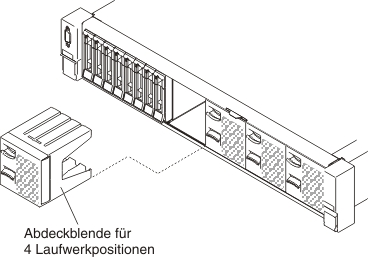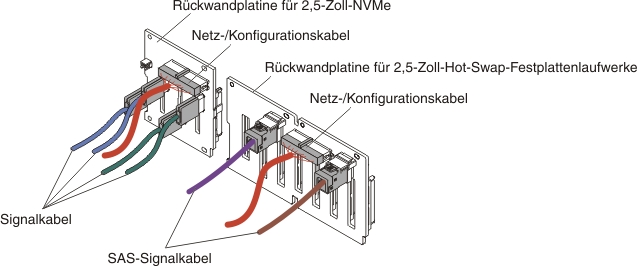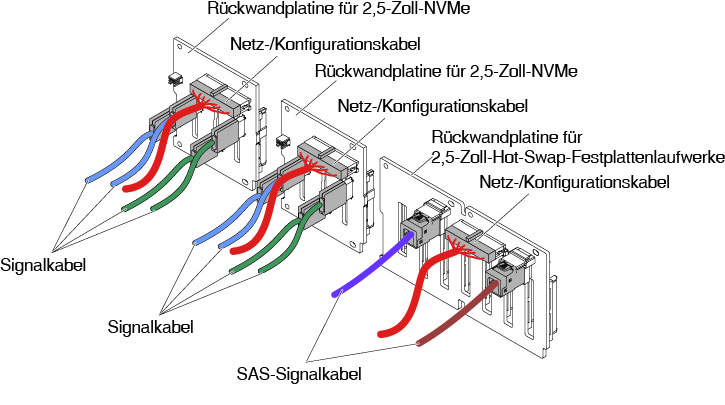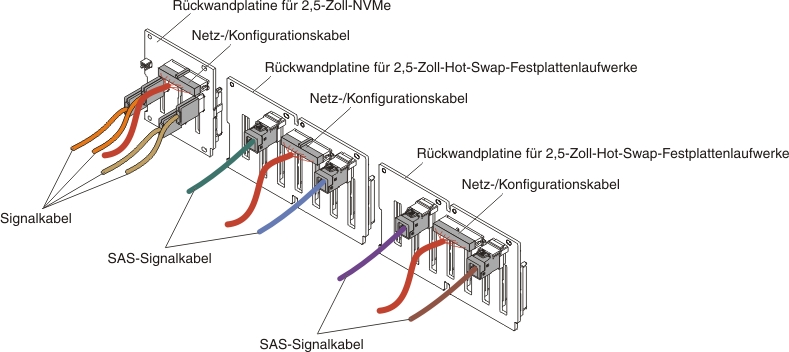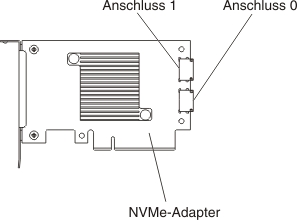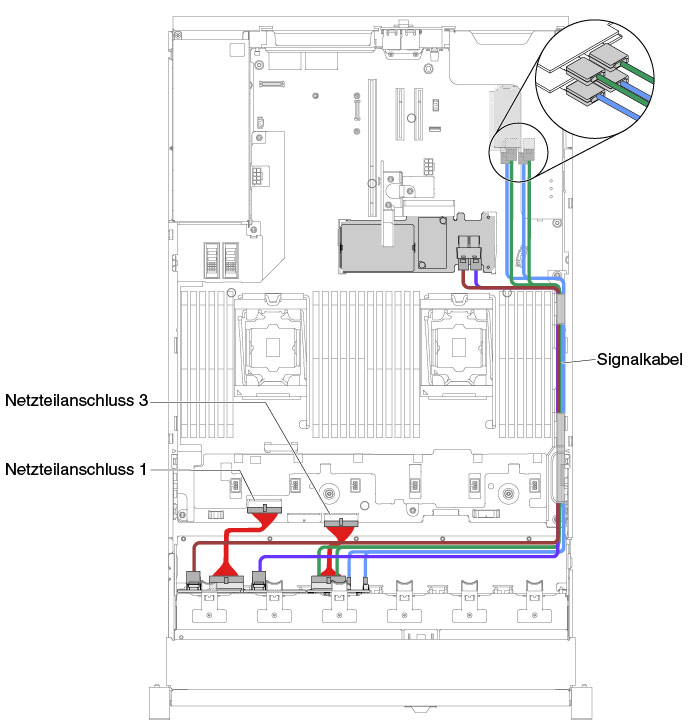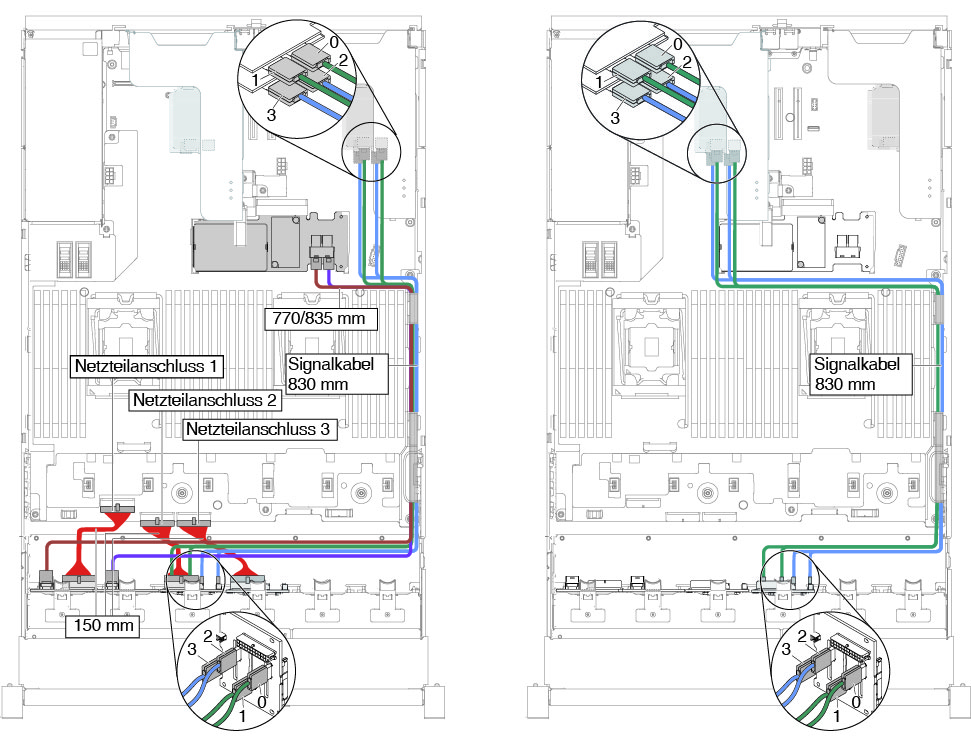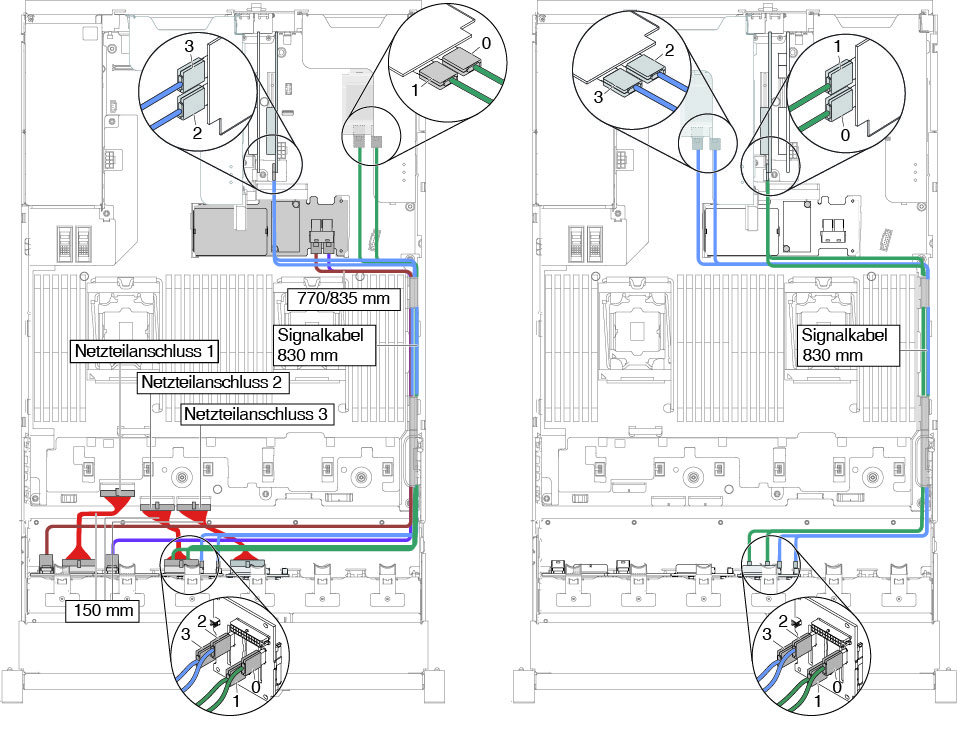Upgrade-Kit für 4 x 2,5-Zoll-NVMe-PCI-SSD installieren
Installieren Sie ein Upgrade-Kit für 4 x 2,5-Zoll-NVMe-PCIe-SSD mithilfe dieser Informationen.
Zum Bestellen eines Upgrade-Kits für 4 x 2,5-Zoll-NVMe-PCIe-SSD wenden Sie sich an Ihren zuständigen Vertriebsmitarbeiter oder Reseller.
- Vier Signalkabel
- Ein Netz-/Konfigurationskabel
- Eine Rückwandplatinenbaugruppe
Um das NVMe PCIe SSD Upgrade Kit zu unterstützen, muss Ihr Server die folgenden Voraussetzungen erfüllen:
Für Modelle mit acht oder 16 2,5 Zoll-Festplattenlaufwerken mit einem installierten Mikroprozessor wird ein Upgrade-Kit unterstützt.
PCI-Adapterkarte in Adapterkartenbaugruppe 1 PCI-Adapterkarte in Adapterkartenbaugruppe 2 NVMe-Adapterinstallationsreihenfolge Typ 1 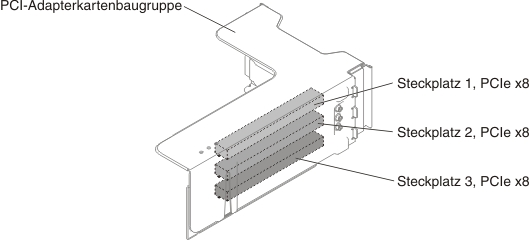
Nicht unterstützt PCI-Steckplatz 1, 2 Typ 2 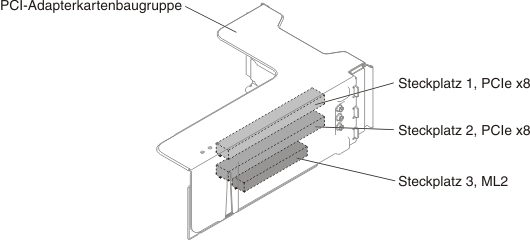
Nicht unterstützt PCI-Steckplatz 1, 2 Typ 3 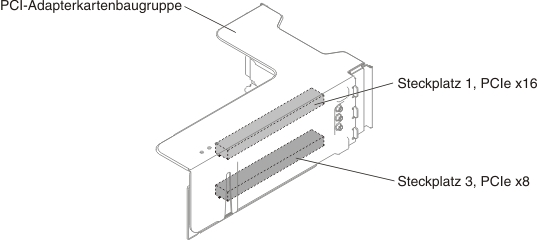
Nicht unterstützt PCI-Steckplatz 3, 4 PCI-Steckplatz 4 auf der Systemplatine.
Für Modelle mit acht 2,5 Zoll-Festplattenlaufwerken mit zwei installierten Mikroprozessoren werden zwei Upgrade-Kits unterstützt.
PCI-Adapterkarte in Adapterkartenbaugruppe 1 PCI-Adapterkarte in Adapterkartenbaugruppe 2 NVMe-Adapterinstallationsreihenfolge Typ 1 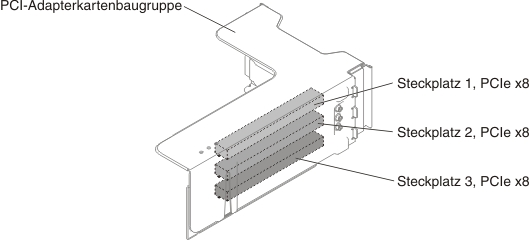
Keine Einschränkung PCI-Steckplatz 1, 2 Typ 2 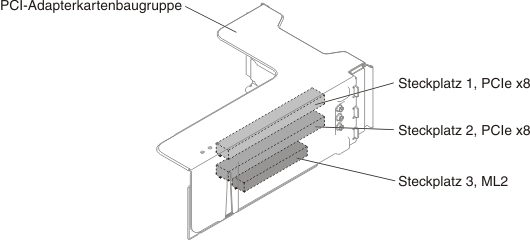
Keine Einschränkung PCI-Steckplatz 1, 2 Typ 1 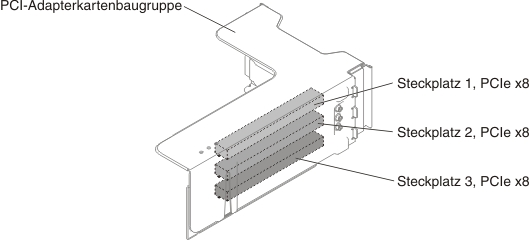
Typ 5 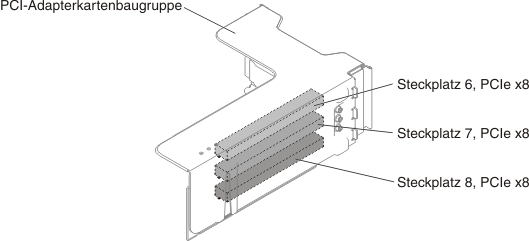
PCI-Steckplatz 6, 7 Typ 2 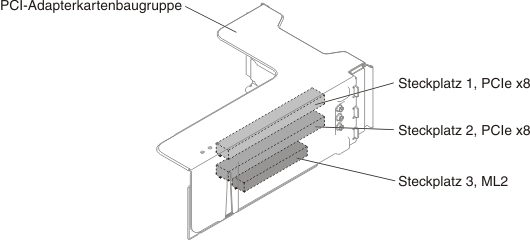
Typ 5 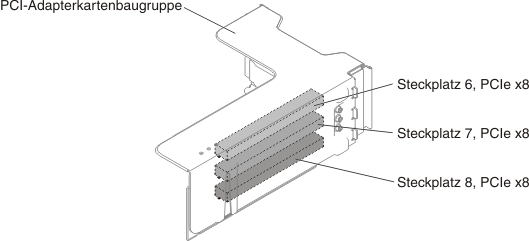
PCI-Steckplatz 6, 7 Typ 3 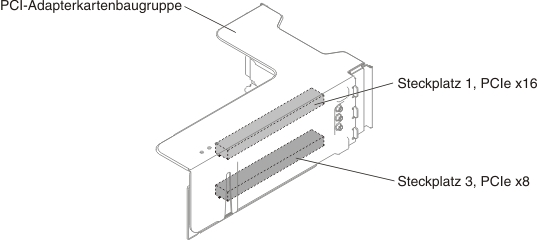
Keine Einschränkung PCI-Steckplatz 3, 4 PCI-Steckplatz 4 auf der Systemplatine.
Typ 3 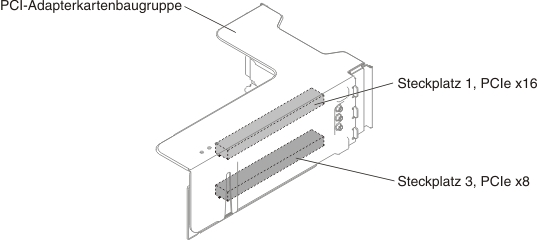
Typ 6 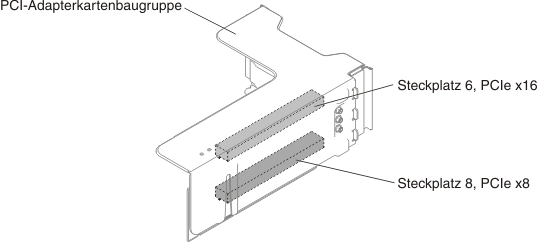
PCI-Steckplatz 5, 8 PCI-Steckplatz 5 auf der Systemplatine.
Typ 1 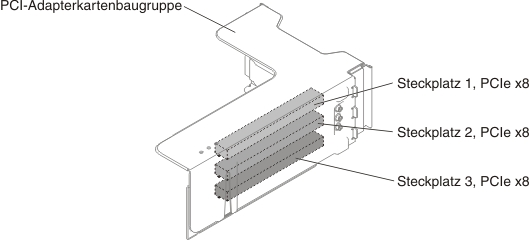
Typ 5 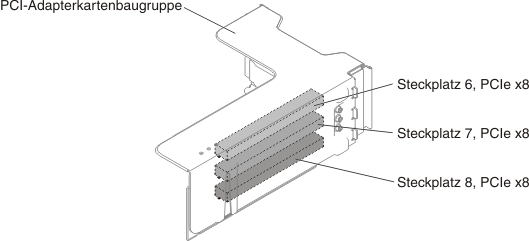
PCI-Steckplatz 1, 2, 6, 7 Typ 2 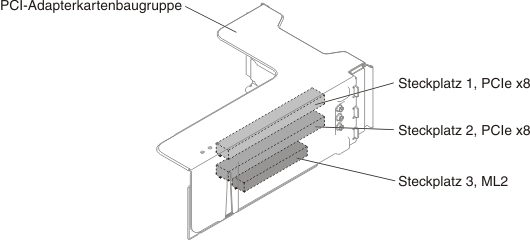
Typ 5 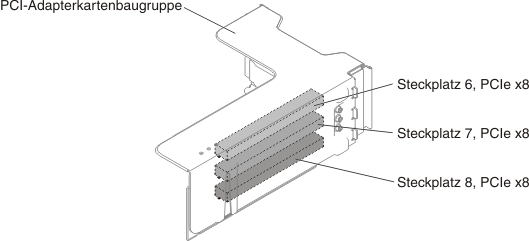
PCI-Steckplatz 1, 2, 6, 7 Typ 3 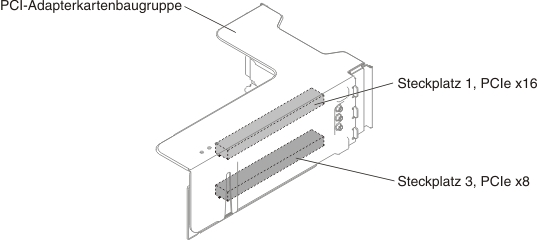
Typ 6 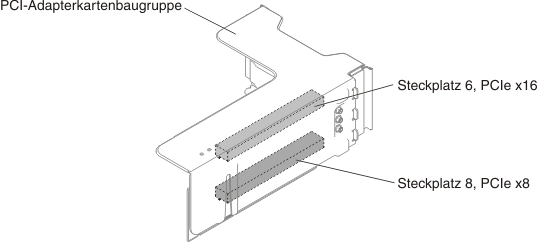
PCI-Steckplatz 3, 4, 5, 8
PCI-Steckplätze 4 und 5 befinden sich auf der Systemplatine.
Gehen Sie wie folgt vor, um das Upgrade-Kit für 4 x 2,5-Zoll-NVMe-PCI-SSD im Server zu installieren: